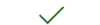Az OneDrive-t az összes eszközén használhatja. A böngészőből bármikor elérheti azOneDrive-ot, de használhat egy alkalmazást is.
Nézze meg a táblázatot, ha szeretné megtudni, hogy a OneDrive-ból minden eszközén a legtöbbet hozza-e ki, vagy azt, hogy jelenleg a OneDrive melyik verziójával rendelkezik.
Minden alkalmazás támogatja a OneDrive Személyes és OneDrive Munkahelyi vagy iskolai verzió verzióit, de néhány funkcióhoz a megfelelő előfizetéssel kell rendelkezni ³.
|
Platform
|
Biztonsági másolat vagy felhőbeli szinkronizálás |
Személyes Tárhely ¹ |
Fájlok fel- vagy letöltése |
Fájlok megosztása & mappák ³ |
Filmtekercs biztonsági mentés |
Letöltés alkalmazás innen |
|
Windows 10/11 |
|
|
|
|
|
|
|
Windows 8.1 ♦ |
|
|
|
|
||
|
Windows 7 ♦ |
|
|
|
|
||
|
Mac ² |
|
|
|
|
||
|
Android ² |
|
|
|
|
||
|
iPhone ² |
|
|
|
|
||
|
Windows Phone |
|
|
|
|||
|
Xbox |
|
|
||||
|
HoloLens |
|
|
||||
|
Surface Hub |
|
|
||||
|
Windows 10 S |
|
|
||||
|
Webböngésző |
|
|
|
Böngészőalkalmazás |
Megjegyzés: ♦ 2022. január 1-jétől kezdődően bizonyos, Windows 7, 8 és 8.1 rendszerekre készült asztali OneDrive-alkalmazások támogatása véget ér. További információ 1. A személyes tár csak a OneDrive személyes verziójával elérhető, a még nem érhető el az összes piacon. 2. A Mac és mobil verziókra bizonyos korlátozások vonatkoznak. Ellenőrizze a legújabb rendszerkövetelményeket. 3. Ha a OneDrive-t üzleti célra használja, vagy nagyobb megosztást igényel, hogy a fájlokat a szervezetén belül vagy kívül biztonságosan tudja megosztani, Önnek a OneDrive Munkahelyi vagy iskolai verzió-val kell rendelkeznie. Továbbá megkapja a 24 órás telefonos és webes támogatást is. További információ a OneDrive Vállalati verzióról.
Időnként hasznos lehet tudni a használt OneDrive verzióját és a build számát, hogy az aktuális kiadásának hibajavításait és funkcióit ellenőrizni tudja.
Az operációs rendszer kiválasztásával megtudhatja, hogy a OneDrive melyik verzióját használja.
Kattintson a Start > Beállítások> Alkalmazások elemre, és keressen rá a "OneDrive" kifejezésre:
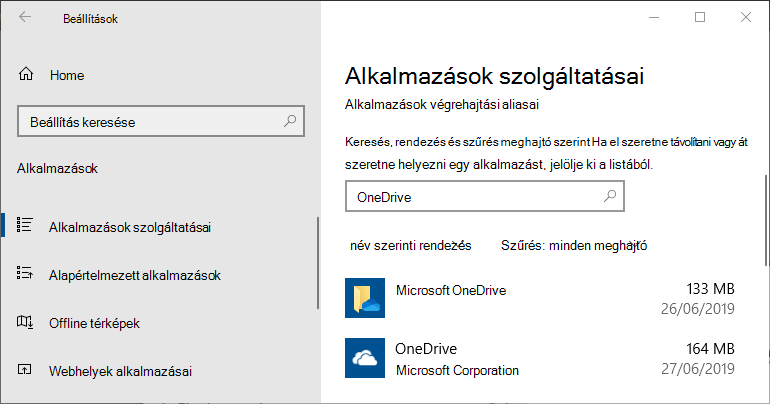
A Microsoft OneDrive egy biztonsági mentést és szinkronizálást végző alkalmazás, mely letölthető a OneDrive webhelyről.
A MicrosoftOneDrive a Microsoft Store-ból letölthető alkalmazás, mely lehetővé teszi a OneDrive megtekintését.
Lehetséges, hogy vagy az egyik vagy mindkét alkalmazás telepítve van (ami rendben van), de kérjük, vegye figyelembe, hogy a Store app nem készít biztonsági másolatot és nem szinkronizálja a fájlokat. Ha biztonsági másolatot szeretne készíteni, és szinkronizálni szeretné a fájljait, töltse le a Microsoft OneDrive alkalmazást a webhelyről.
|
Microsoft OneDrive |
|---|
-
Nyissa meg a OneDrive beállításait (válassza a OneDrive felhő ikonját az értesítési területen, majd válassza a OneDrive Súgó és beállítások ikonját majd a Beállítások lehetőséget.)
-
A verziószám megtekintéséhez lépjen a Névjegy lapra.
Tipp: Jelölje be a jelölőnégyzetet, ha hozzá szeretne férni a OneDrive előzetes verzióihoz a számítógépén.
Kattintson a verziószám hivatkozásra, vagy olvassa el a OneDrive kibocsátási megjegyzéseit, ha többet szeretne tudni a kiadás javításáról és funkcióiról. (A legújabb verzió a 24.226.1110.0004-es verzió (2024. december 9.).)
|
OneDrive Microsoft |
|---|
-
Nyissa meg az alkalmazást, és kattintson a

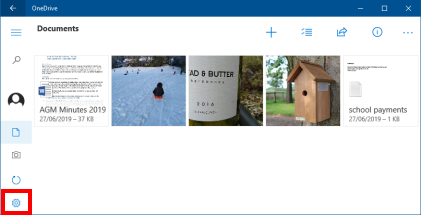
-
Kattintson a OneDrive felhőikonra a menüsávon, kattintson a három pontra a menü megnyitásához, majd válassza a Beállítások lehetőséget.
-
A verziószám megtekintéséhez lépjen a Névjegy lapra.
Tipp: Jelölje be a jelölőnégyzetet, ha hozzá szeretne férni a OneDrive előzetes verzióihoz a számítógépén.
Olvassa el a OneDrive kibocsátási megjegyzéseit, ha többet szeretne tudni a kiadás javításáról és funkcióiról. (A legújabb verzió a 24.226.1110.0004-es verzió (2024. december 9.).)
Nyissa meg a alkalmazást, és válassza az Én</c0>> Beállítások> Névjegy lehetőséget
Olvassa el a OneDrive kibocsátási megjegyzéseit, és tudjon meg többet a kiadás javításáról és funkcióiról. (A legújabb verzió a v6.81 (2023. június 1.).)
Csatlakozzon az Android OneDrive előzetes verziójához, és szerezzen korai hozzáférést a OneDrive Android app új funkcióihoz.
Nyissa meg a OneDrive alkalmazást, és válassza az Én> Beállítások >Verzió lehetőséget
Olvassa el a OneDrive kibocsátási megjegyzéseit, és tudjon meg többet a kiadás javításáról és funkcióiról. (A legújabb verzió a v14.8.3 (2023. május 30.).)
Csatlakozzon az iOS OneDrive előzetes verziójához, és szerezzen korai hozzáférést az iOS app új funkcióihoz.
További segítségre van szüksége?
A OneDrive rendszerkövetelményei
|
|
Kapcsolatfelvétel az ügyfélszolgálattal Ha segítségre van szüksége a Microsoft-fiókjával és -előfizetéseivel kapcsolatban, keresse fel a Microsoft-fiókkal és számlázással kapcsolatos súgó webhelyét. Technikai támogatásért keresse fel a Kapcsolatfelvétel a Microsoft ügyfélszolgálatával lapot, írja be a problémát, és válassza aSegítség kérése lehetőséget. Ha további segítségre van szüksége, válassza a Kapcsolatfelvétel az ügyfélszolgálattal lehetőséget, hogy a legjobb támogatási lehetőséghez irányíthassuk. |
|
|
|
Rendszergazdák A rendszergazdák tekintsék meg a Súgó OneDrive rendszergazdáknak című részt, a OneDrive technikai közösséget vagy forduljanak a Microsoft 365 Vállalati verzió ügyfélszolgálatához. |